图片压缩到200K以内如何执行?六个详细且实用的操作指南
图片体积偏大,传输和保存时常常遇到困难,因此许多人正在研究如何将图片减小到200K以下。目前,掌握有效的图片压缩技巧,可以让我们处理图片更加便捷。那么,图片压缩到200K以内该如何执行呢?请不要有太多的担心,下面就来分享六个详细且实用的操作指南,一起来看下吧。

一、选择在线工具
将图片压缩到200K以内,网络上有不少实用的图片压缩工具。在执行的过程中,您只需上传图片到指定位置后,这些软件会自动进行识别和压缩处理。用户还可以根据需要调整相关设置。以“i压缩”或者“iyasuo”等平台为例,它操作简单,界面清晰,即便是新手也能快速上手。这些工具压缩速度快,能在较短的时间内完成任务,而且还能较好地保留图片原有质量。
具体压缩的操作方法:
步骤1、可以直接在电脑上使用默认浏览器,打开“i压缩”这个网页平台。如果说您是第一次使用的话,也可以直接在浏览器当中搜索“i压缩”相应的关键词。首先,需要在首界面里找到具体的功能,也就是选择“图片压缩”下拉菜单中的“压缩指定大小”选项。
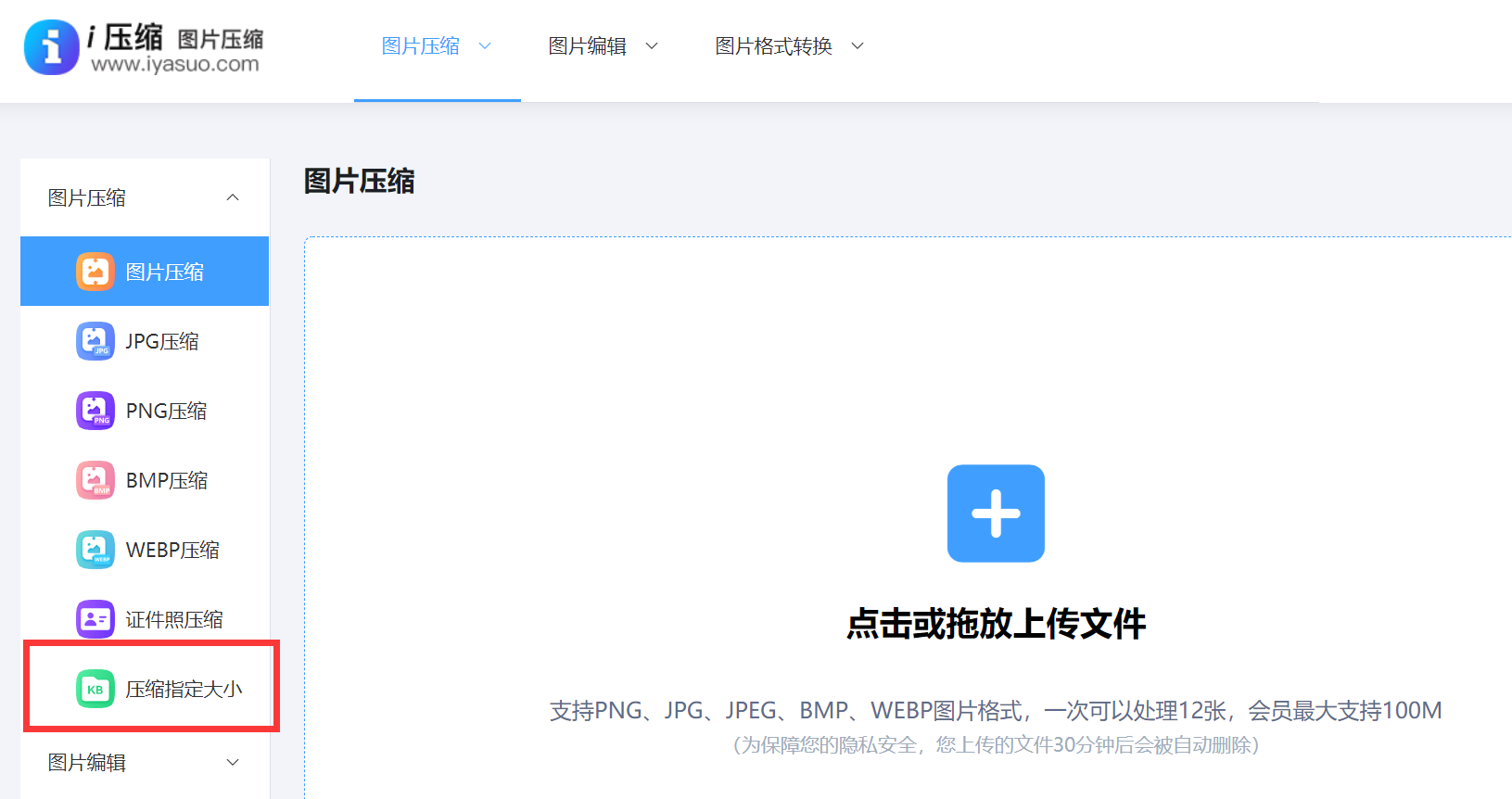
步骤2、将需要压缩的图片添加到网页当中,这里可以选择手动拖拽,当然这得建立在需要转换图片较少的前提下。图片全部添加好之后,再勾选一下是“质量优先”或者“大小优先”的选项,并且设置具体的压缩大小为“200K”。确认无误后,点击“压缩”之后等待片刻,即可将所需的内容下载保存到合适的位置了。
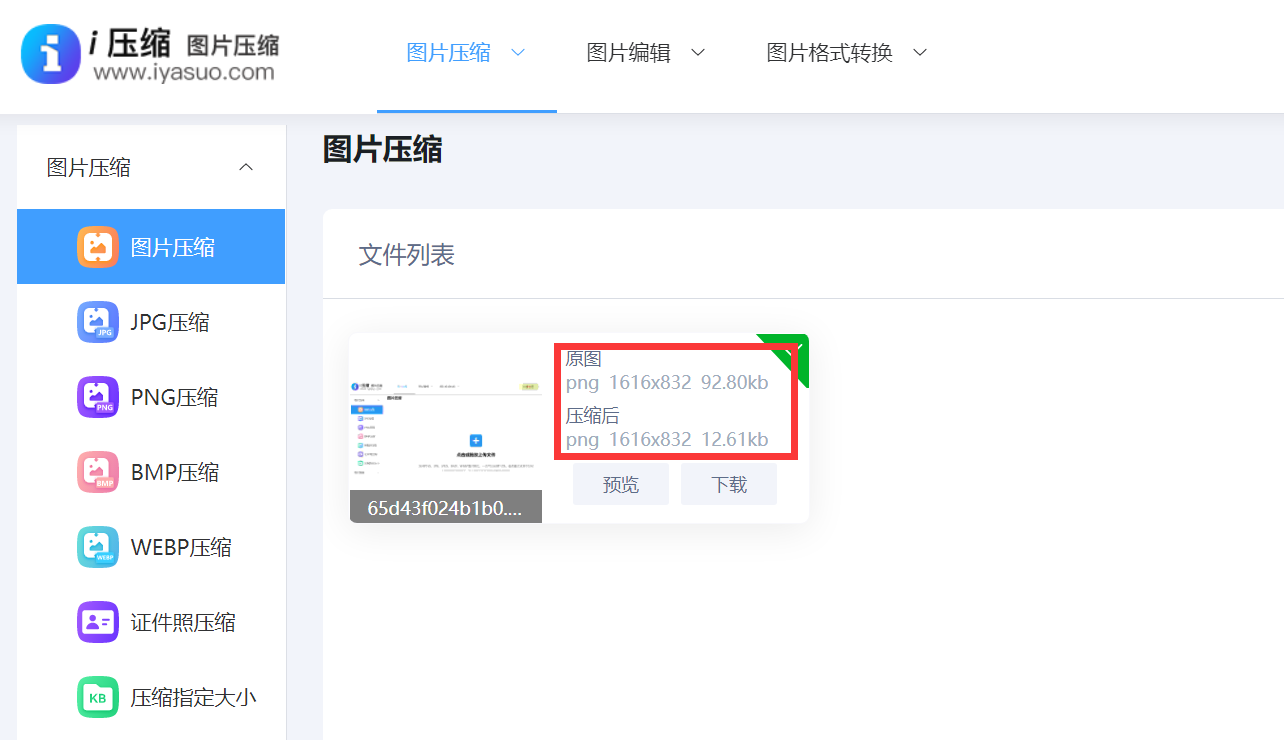
二、编辑软件操作
其次,像Adobe Photoshop等图像处理软件功能丰富。操作时,需先将图片导入,接着利用“存储为Web所用格式”这一选项,即可有效地对图像进行优化。这一过程允许用户调整图像的格式、分辨率和品质,进而控制文件体积。对于熟练掌握PS的用户,他们能够根据具体需求精确调整图像的压缩度。虽然操作步骤较多,但能够实现更精细的压缩效果。
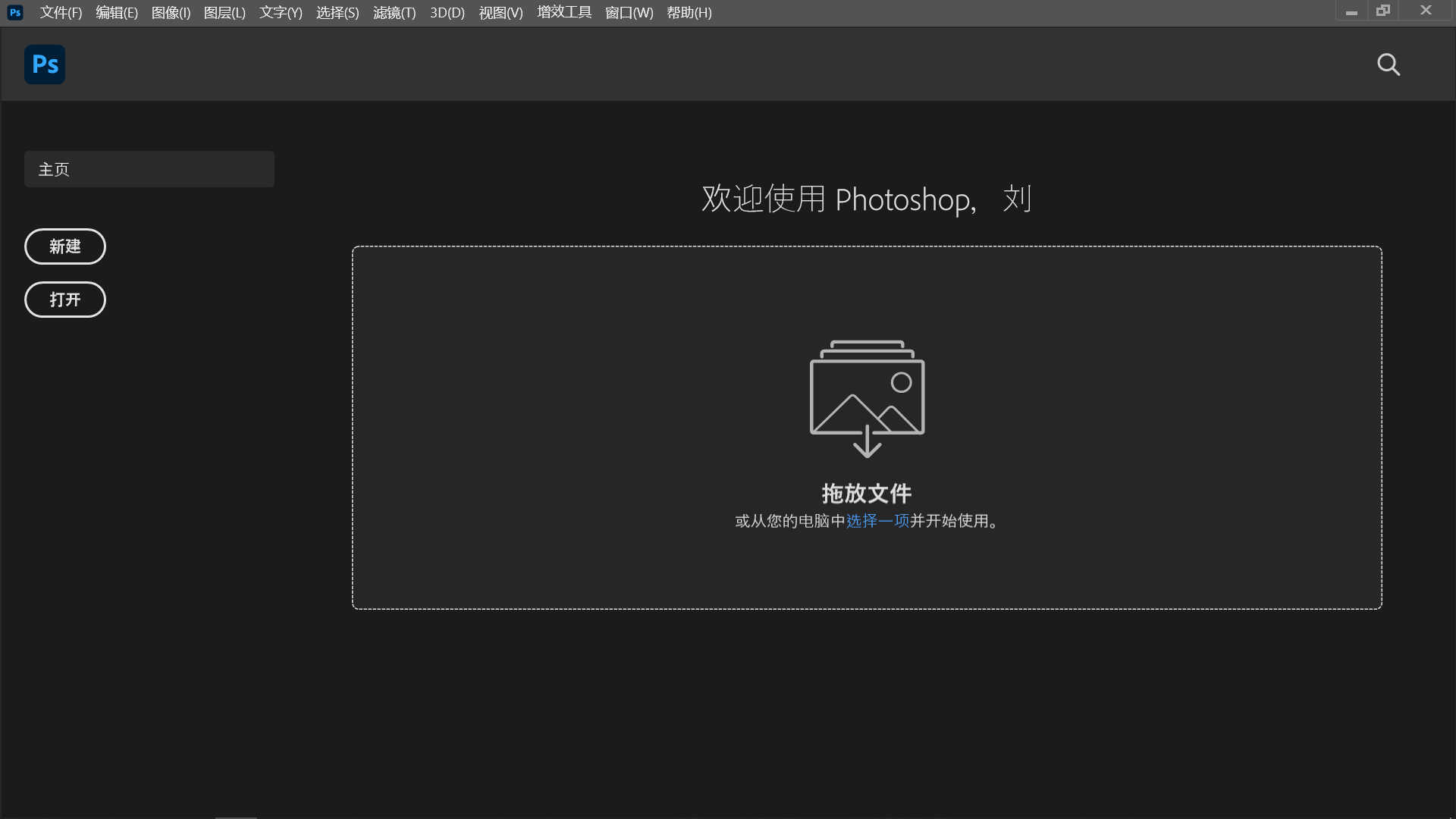
三、手机APP压缩
现在,手机上可以找到专门的图片压缩应用。这些应用操作简便,反应快捷,随时随地都能对图片进行压缩处理。以“PicsArt美易图片编辑”为例,它不仅具备了图片压缩的功能,还提供了一系列实用的图像编辑工具。使用起来非常简单,只需轻点几下,就能完成压缩,并且可以实时预览效果,直到调整到满意为止。
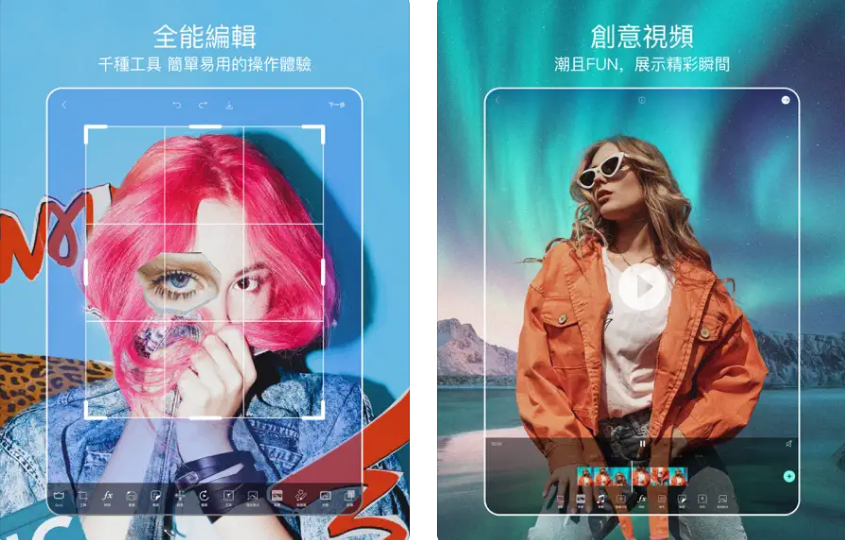
四、合理调整属性
此外,调整图像的分辨率和大小,这同样有助于减小文件的大小。一般来说,分辨率高、尺寸大的图片文件往往体积较大。在图像编辑软件中,我们可以轻松地修改这些参数。例如,可以按比例减小图片的宽度和高度,或者降低其分辨率。通过这种方式,我们可以在保证图片主要内容清晰可见的同时,大幅度减少文件占用的空间。
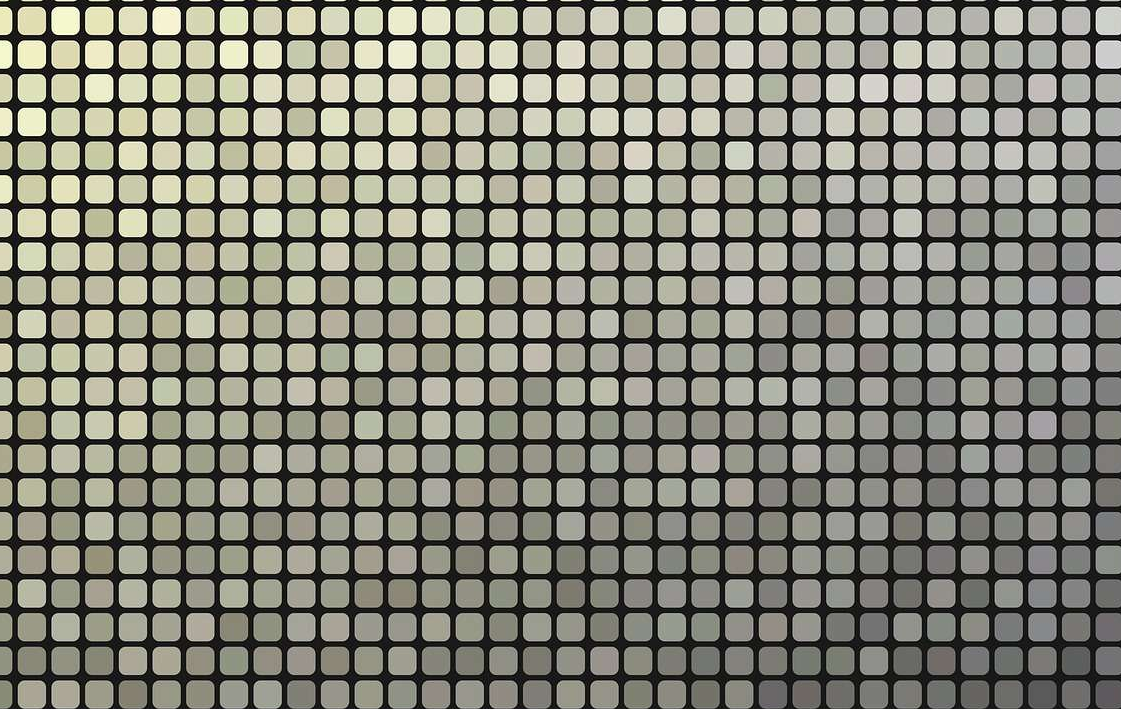
五、更改具体格式
当然了,现在大多数文件大小因图像格式而异。通常,JPEG格式的文件体积较小,转换成此格式能实现压缩。我们可通过专业软件或在线服务完成格式转换。在转换时,需关注图片质量的变化,确保压缩后的图片满足使用标准。如果您需要转换格式的图片数量较少,可以选择系统内置的画图工具来完成。也就是右击图片以“画图”方式打开,并点击“文件”菜单中的“另存为”选项。然后,在具体的弹框中选择合适的格式保存即可。
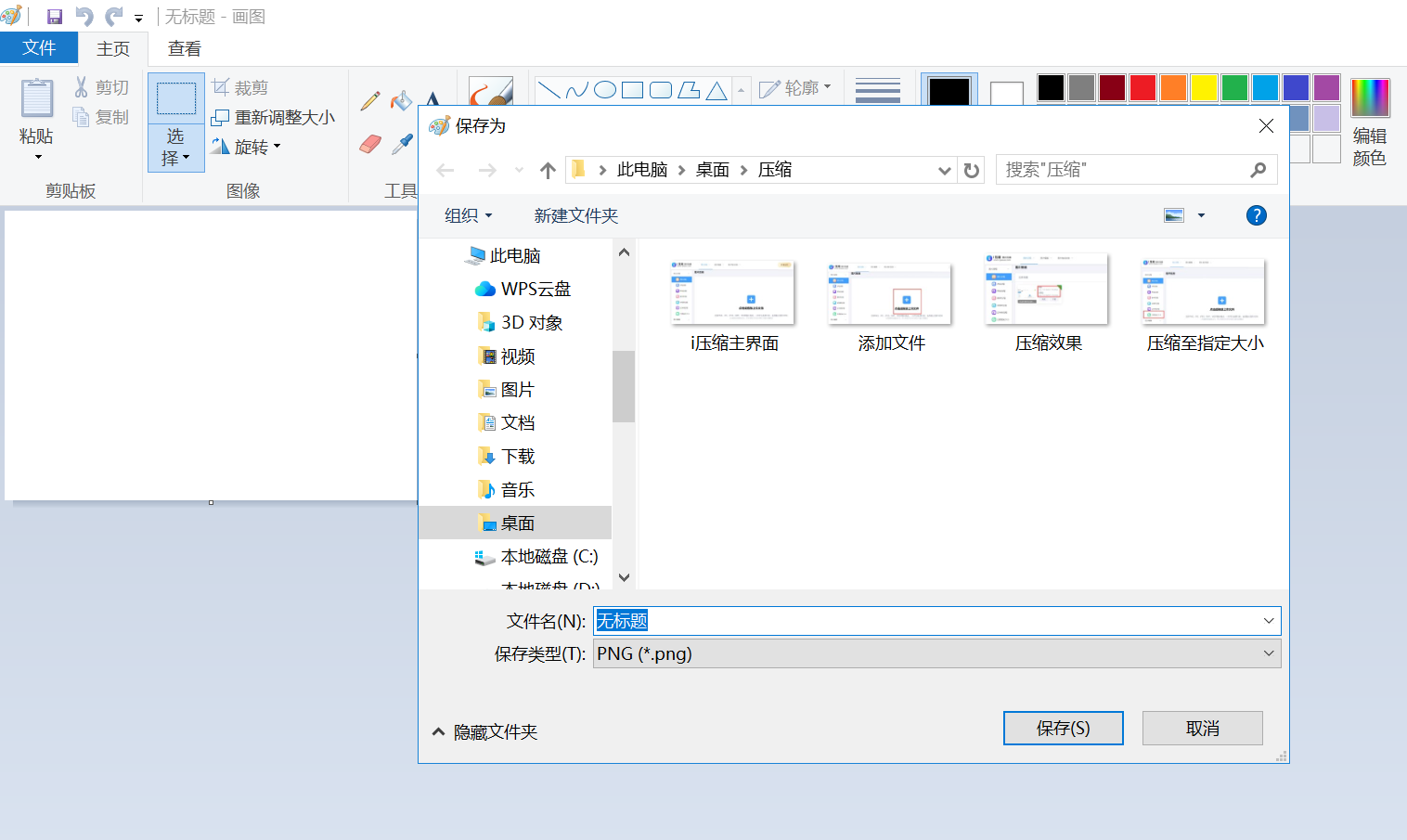
六、尝试批量处理
除了上面分享的五个方法以外,在处理大量图片时,使用批量操作特别便捷。众多网络平台和软件都提供了这样的服务。只需将图片集中上传,并设置好参数,就能实现多图同时压缩,这样可以大大提高工作效率,并且节省时间和精力。不过,在选择批量执行软件的时候,得注意下其积累的评价好感度,因为一款好用的软件可以帮助我们节省很多的时间。

针对图片压缩到200K以内的六个执行方法,小编就为大家分享到这里了,希望您在看完之后所遇到的问题都能够被解决。在如今的数字化时代,图片已成为我们传递信息和表达创意的重要方式。然而,高质量的图片往往伴随着较大的文件体积,这不仅会占用大量的存储空间,还会影响图片的上传速度。特别是在需要上传图片到网络平台或发送邮件时,文件大小限制往往让人头疼。因此,如果您还在被类似的问题困扰着,不妨选择一到两个适合自己的方手动试试看。温馨提示:如果您在使用i压缩在线网页的时候遇到问题,请及时与我们联系,祝您图片压缩到200K以内操作成功。















